Dat wens je je computer volledig leegmaken? Dus je zou willen weet je hoe je een Huawei-pc moet formatteren zonder door een cd-speler te gaan? Er zijn inderdaad procedures die worden uitgevoerd met een Opstartbare cd. Het is echter gebruikelijk op moderne computers dat ze niet meer zijn uitgerust met een CD Speler. Niet getreurd, het kan nog steeds. Ofwel met behulp van een opstartbare usb-stick anders door het gereedschap beschikbaar op W10. Aan de andere kant wordt de uitdrukking "een pc formatteren" over het algemeen verkeerd gebruikt. Het zal eerder zo zijn reset je besturingssysteem. Om u te helpen dit alles te begrijpen, zullen we eerst uitleggen wat bestaat systeem resetten vergeleken naar schijfformattering. Als u het dan duidelijker zult zien, zullen we enkele procedures en de stappen om te resetten heel eenvoudig uw Huawei-pc.
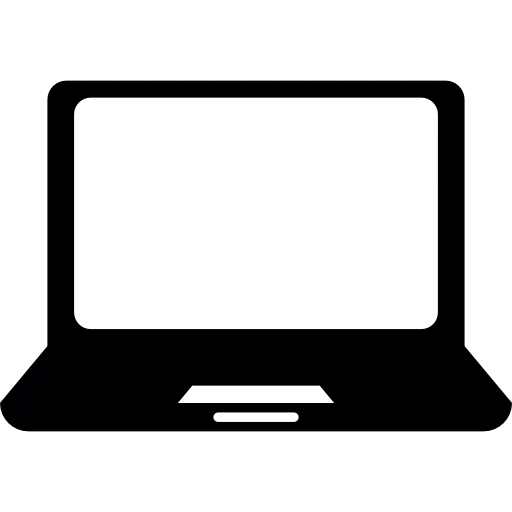
Huawei-pc formatteren of resetten?
Waar is schijfformattering op Huawei PC voor?
Een harde schijf formatteren beoogt partitie zodat hij daartoe in staat is bewaar uw gegevens. Je kunt het vergelijken met het maken van planken om een bibliotheek in te richten. Tegelijkertijd zullen alle gegevens zijn schoongemaakt op uw Huawei-pc. Je krijgt een gloednieuwe schijf.
Dit is echter mogelijk wanneer het besturingssysteem wordt niet op schijf opgeslagen. Bovendien is de techniek om dit te bereiken met een externe harde schijf is heel gemakkelijk. Je kunt er langs komen een paar stappen. Je moet er gewoon doorheen Verkenner om met de rechtermuisknop op de schijf te klikken. En uiteindelijk moet je kiezen "Formaat".
Is het mogelijk om de C:-schijf van uw Huawei-pc te formatteren?
Over de procedure voor formatteer de hoofdschijf van uw Huawei-pc. het is complexer omdat u het besturingssysteem niet hoeft te verwijderen. Anders kun je niet meer hebben grafische interface en het zal voor jou onmogelijk zijn om uw computer te gebruiken.
Er zijn dus twee alternatieven voor u beschikbaar. Je kan of W10 resetten door middel van hulpmiddelen. Hierdoor kunt u bepaalde gegevens in uw gebruikersdirectory behouden. Of je kunt kiezen om een fabrieksreset uit te voeren . U moet weten dat u dit kunt doen zonder een wachtwoord. Je kunt hiermee herinstalleer Windows 10 boven de vorige installatie. Hiervoor zal het nodig zijn een opstartbare USB-sleutel genereren. We zullen deze twee oplossingen in detail beschrijven na deze zelfstudie.
Deze twee procedures zullen erg handig zijn als je besturingssysteem zit vast en jij problemen met een blauw scherm ervaart met uw Huawei-pc.
Methoden om uw Huawei-pc in de fabriek te resetten zonder cd-station:
Indien u wenst reset uw Huawei-pc, je hebt twee opties. We hebben ze hieronder allemaal gedetailleerd beschreven.
Fabrieksinstellingen herstellen Huawei-pc met behulp van W10-functies:
Onder W10 heb je de mogelijkheid om reset het besturingssysteem via de Parameters wanneer het oplicht. Indien dit echter niet het geval is. Het is ook mogelijk om deze procedure via te doen Windows herstelomgeving. We presenteren de twee alternatieven achtereenvolgens, zodat u degene kunt toepassen die het beste bij uw situatie past.
Uw Huawei-pc wordt ingeschakeld:
- Toegang tot Windows instellingen sneltoetsen gebruiken Windows + ik,
- Druk dan op "Update en beveiliging",
- En ga naar de sectie "Herstel",
- Binnen de partij "Reset deze pc", druk op " Beginnen ",
- Dan kun je ervoor kiezen "Bewaar mijn bestanden" ou " Verwijder alles ".
- En voer ten slotte de aangegeven stappen uit.
Uw Huawei-pc start niet meer opnieuw op:
Wanneer uw Huawei-pc gaat niet meer aan, je moet eerst toegang tot de herstelomgeving , waarbij u de volgende procedure ongeveer drie keer uitvoert:
- Klik op de aan/uit-knop om start het systeem,
- Wanneer de laatste oplaadt, klikt u vervolgens opnieuw meer dan 5 seconden op de aan / uit-knop om dit te doen l'éteindre.
Wanneer u deze eerste procedure hebt uitgevoerd, zult u zien een blauw scherm "Kies een optie" op uw Huawei-pc. Voer de volgende stappen uit om de OS-reset te starten:
- Selecteer "Probleemoplossen" in het eerste scherm "Kies een optie",
- U wordt dan doorverwezen naar " Probleem oplossing ", kiezen "Reset deze pc",
- Dan, zoals voorheen, zal het nodig zijn om de keuze te maken van het al dan niet bewaren van uw documenten volg dan de stappen.
Mocht je er meer over willen weten. We raden u ook aan om de volgende tutorial te raadplegen: Hoe een Huawei-pc in de fabriek te resetten?
Installeer Windows 10 opnieuw op een Huawei-pc met behulp van een opstartbare USB:
Indien u wenst installeer Windows 10 opnieuw op uw Huawei-pc. Je moet eerst genereer een opstartbare USB-sleutel zoals hieronder uitgelegd. Dan hoef je alleen maar te doen zet uw computer aan met de USB-sleutel aangesloten op de USB-poort. Om dit te kunnen doen, heeft u een lege USB-sleutel nodig.
Genereer opstartbare USB voor Huawei pc:
- Ga naar de Officiële site van Microsoft dus om te downloaden het hulpmiddel voor het maken van ondersteuning waarmee u de ISO-bestand,
- Klik op de knop "Download de tool nu",
- Start het gedownloade exe-bestand om toegang te krijgen nutsvoorziening,
- Aanvaarden de gebruiksvoorwaarden,
- En volg de stappen door de onderstaande alternatieven te selecteren
- "Maak installatiemedia (USB-stick, dvd of ISO-bestand) voor een andere pc"
- Et "USB stick".
Start uw Huawei-pc op met behulp van het opstartbare USB-station:
Zodra de USB-sleutel beschikbaar is. Je zou moeten sluit het aan op uw Huawei-pc. Druk vervolgens op de aan / uit knop. Over het algemeen de pc laarsje direct op de sleutel, waarmee u om toegang te krijgen tot de Windows-installatiemedia. Zo niet, dan zult u moeten ga naar het BIOS van uw computer om te wijzigen opstartvolgorde. Als u de methode wilt weten om dit te bereiken, aarzel dan niet om de volgende tutorial te raadplegen: Hoe het BIOS van mijn Huawei-pc te openen.?
Tot slot: Wanneer je wilt formatteer uw Huawei-pc zonder een cd-speler te gebruiken, het gaat eigenlijk om reset het besturingssysteem omdat uw computer niet zonder kan functioneren. Je kunt ofwel gebruiken Windows-functies via de Instellingen Update en beveiligingssectie "Herstel". Of installeer Windows opnieuw met een opstartbare USB-stick. Hoe dan ook, apps en instellingen worden gewist. In de eerste oplossing kunt u echter enkele gegevens behouden.
Als je ooit andere tutorials op je Huawei-pc wilt, nodigen we je uit om de tutorials in de categorie te bekijken: Huawei-pc.
